Versionshinweise – Mai 2019
Die Windows 10 May 2019 Update (auch bekannt als 19H1) enthält neue Features für Windows Mixed Reality -Headsets (VR), z. B. die Möglichkeit, Win32-Anwendungen im Mixed Reality-Zuhause zu starten. HoloLens (1. Generation) befindet sich in long term servicing (LTS), wobei Wartungsupdates monatlich veröffentlicht werden.
Um auf das neueste Release auf dem PC für Windows Mixed Reality immersiven Headsets (VR) zu aktualisieren, öffnen Sie die Einstellungen-App, wechseln Sie zu Update & Security, und wählen Sie dann die Schaltfläche Nach Updates suchen aus. Auf einem Windows 10-PC können Sie die Windows 10 May 2019 Update auch manuell mithilfe des Windows-Tools für die Medienerstellung installieren.
Neueste Version für Desktop: Windows 10 May 2019 Update (10.0.18362.116)
Neue Features für Windows Mixed Reality immersive Headsets
Win32 Slates
Behandelte Themen
Mit dem Windows 10 Update vom Mai 2019 haben wir die Möglichkeit eingeführt, klassische Win32-Anwendungen wie Webbrowser, Kommunikationsanwendungen und Medienstreaminganwendungen in Windows Mixed Reality zu starten.
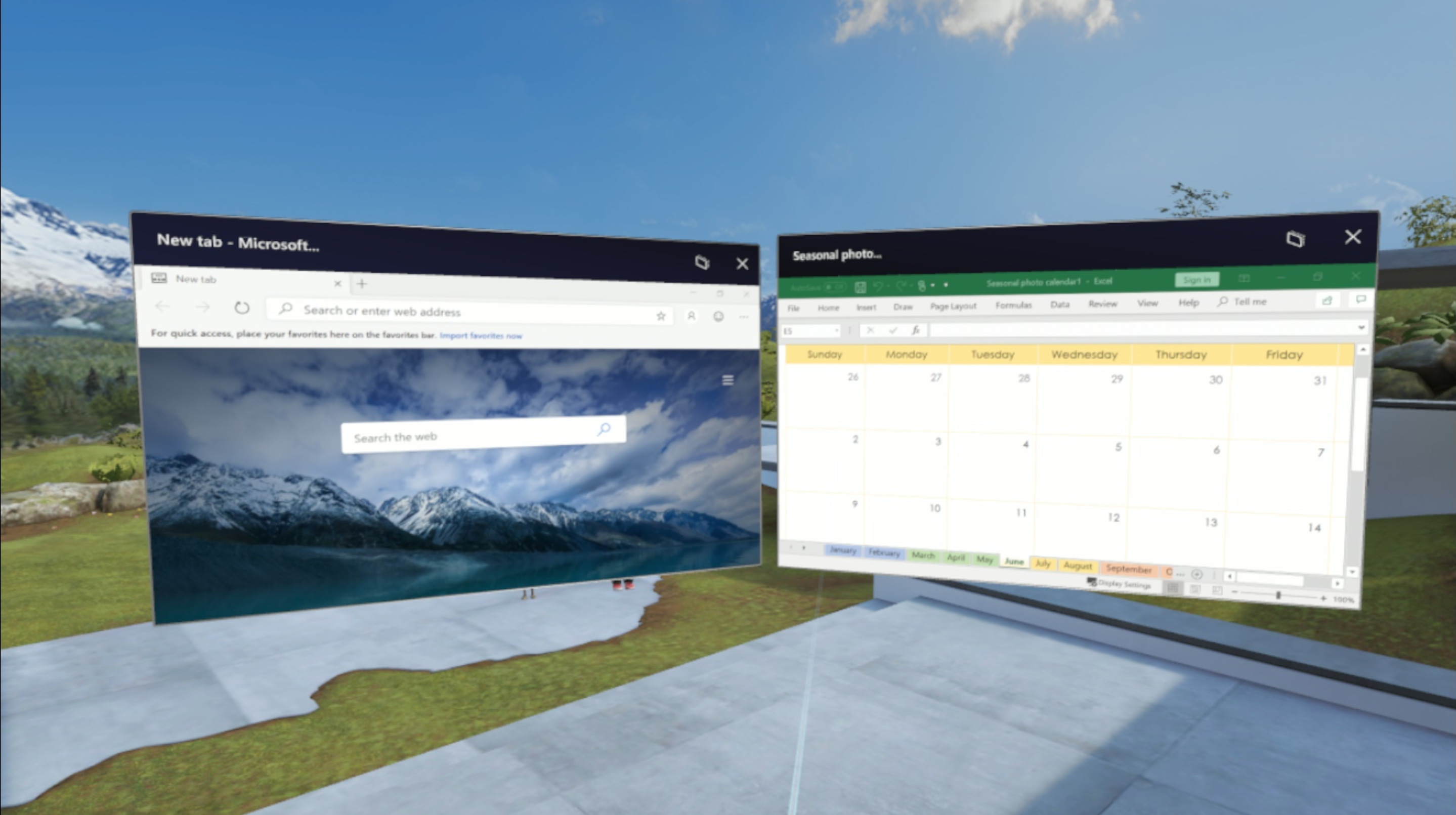
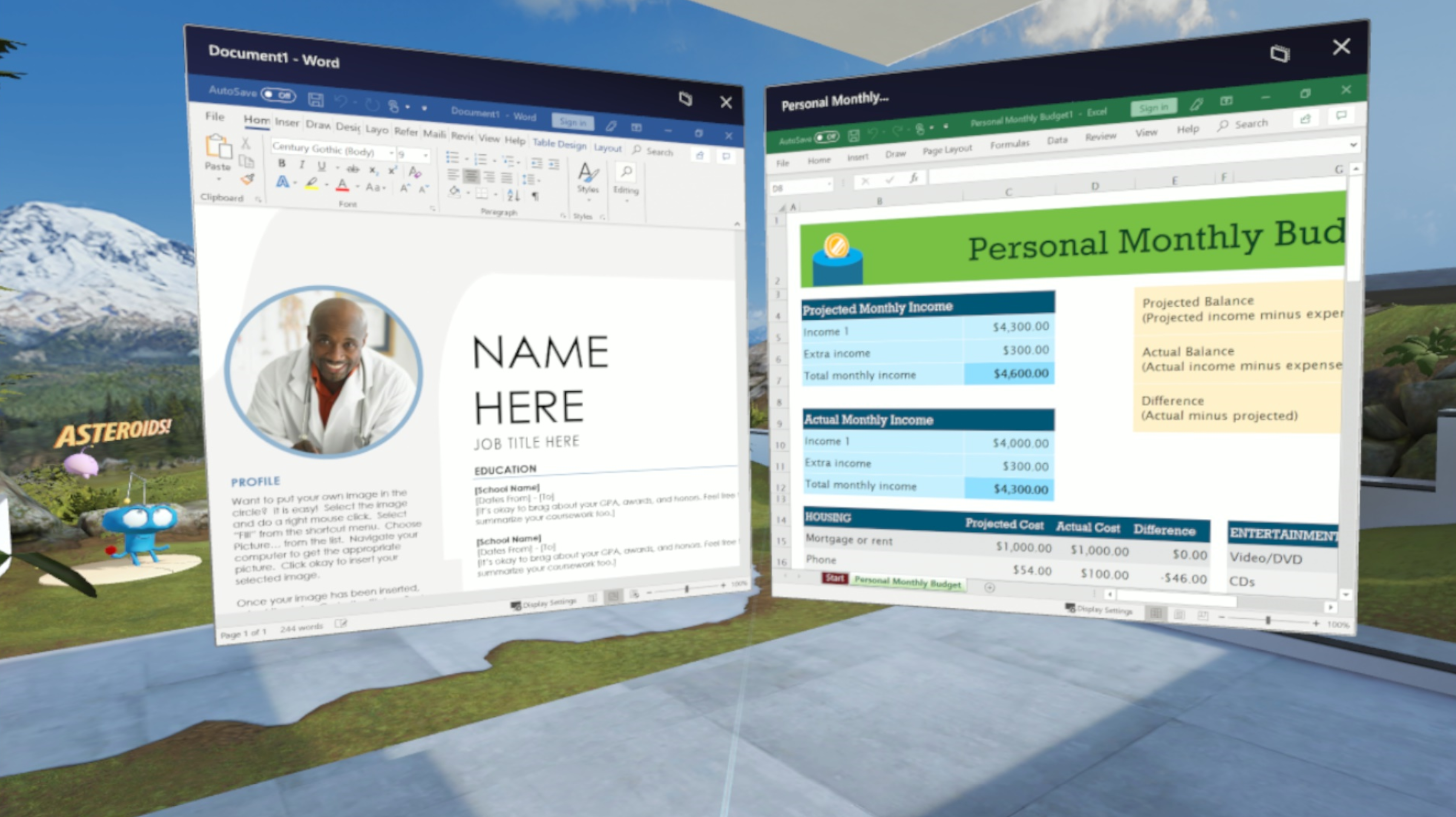
Starten
Um eine Win32-Anwendung in Windows Mixed Reality zu starten, rufen Sie den Bereich "Anheften" über die Windows-Schaltfläche auf Ihrem Controller auf, und wählen Sie auf der rechten Seite des Bereichs "Alle Apps" aus. Sie finden einen Ordner mit dem Namen "Klassische Apps", navigieren Sie zu diesem Ordner, und Sie können die meisten auf Ihrem Computer installierten Win32-Anwendungen auswählen und starten.
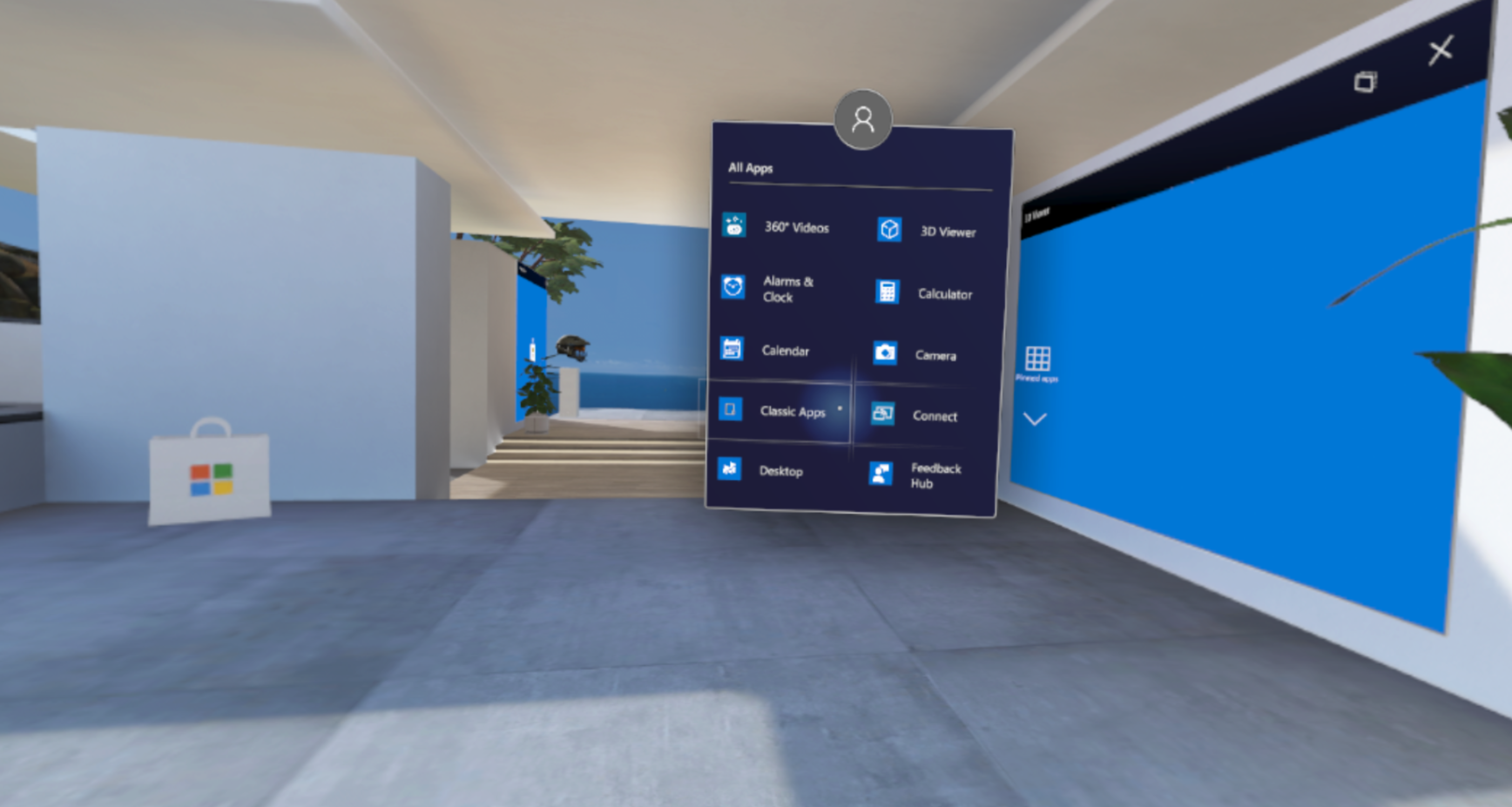
Helfen Sie uns, uns zu verbessern!
Wir sind ständig bemüht, die Kompatibilität zu verbessern. Wenn Sie feststellen, dass sich Ihre klassische Win32-Lieblingsanwendung in Windows Mixed Reality nicht ordnungsgemäß verhält, senden Sie Feedback über unseren Feedback-Hub.
HoloLens (1. Generation) Long-Term Wartung
HoloLens (1. Generation) wechselt in den LTS-Zustand (Long Term Servicing). Zukünftige Updates konzentrieren sich auf Problem- und Sicherheitsupdates, während die Featureparität mit dem Windows 10 Release vom Oktober 2018 für HoloLens (auch bekannt als RS5) beibehalten wird.
Bekannte Probleme
Wir verfolgen ein Problem, bei dem ein Monitor an den PC angeschlossen werden muss, damit das immersive Headset ordnungsgemäß funktioniert. Rucksack-PC-Benutzer möchten möglicherweise einen aktiven Grafikkarte (oder EDID-Emulator) verwenden, um sicherzustellen, dass ihr immersives Headset weiterhin gerendert wird, wenn kein PC-Monitor verwendet wird.
Feedback geben und Probleme melden
Verwenden Sie die Feedback-Hub-App auf Ihrem Windows 10 PC oder Ihrem HoloLens-Gerät, um Feedback zu geben und Probleme zu melden. Mithilfe des Feedback-Hubs wird sichergestellt, dass alle erforderlichen Diagnose Informationen enthalten sind, um unseren Technikern zu helfen, das Problem schnell zu debuggen und zu beheben.
Hinweis
Stellen Sie sicher, dass Sie die Eingabeaufforderung akzeptieren, in der Sie gefragt werden, ob feedback Hub auf Ihren Ordner Dokumente zugreifen soll (wählen Sie Ja aus, wenn Sie dazu aufgefordert werden).
Anmerkungen zu früheren Versionen
- Versionshinweise – Mai 2019
- Versionshinweise – Oktober 2018
- Versionshinweise – April 2018
- Versionshinweise – Oktober 2017
- Versionshinweise – August 2016
- Versionshinweise – Mai 2016
- Versionshinweise – März 2016